Chuyển đổi, chỉnh sửa và nén video/âm thanh ở hơn 1000 định dạng với chất lượng cao.
Cách thực hiện Siri Voice trên TikTok và giải thích bằng giọng nói một cách dễ dàng
TikTok gần đây đã phát hành tính năng Text-to-Speech, tính năng này đã trở thành xu hướng do khả năng tạo giọng nói giống Siri với lời tường thuật văn bản trên video TikTok. Mặc dù nó bổ sung giá trị giải trí cho nhiều nội dung khác nhau, nhiều người dùng vẫn không biết cách truy cập tính năng TikTok này. Bạn có thể là một trong số họ và thật may mắn khi bạn đã truy cập vào trang này! Hãy tiếp tục đọc bài đăng này để tìm hiểu cách tạo hiệu ứng giọng nói trên TikTok, giống như Siri, theo hai cách! Khám phá tất cả ngay bây giờ!
Danh sách hướng dẫn
Phần 1: Cách thực hiện Siri Voice trên TikTok - Đổi văn bản thành giọng nói Phần 2: Các bước chi tiết để thêm tính năng Record Siri Voice vào video TikTok Phần 3: Câu hỏi thường gặp về Cách thực hiện Siri Voice trên TikTokPhần 1: Cách thực hiện Siri Voice trên TikTok - Đổi văn bản thành giọng nói
TikTok Siri Voice Generator là một trong những hiệu ứng của tính năng Text-to-Speech của TikTok, trong đó người dùng hiện có thể sử dụng giọng nói AI để tường thuật hoặc đọc các văn bản đã thêm vào nội dung của họ. Như đã đề cập ở trên, nó đã trở thành một xu hướng trong số những người dùng TikTok và được sử dụng trong nhiều nội dung khác nhau. Đó là vì nhiều người trong số họ thấy nó rất hấp dẫn, giải trí và hài hước. Nếu hiệu ứng Siri của tính năng Text-to-Speech của TikTok này cũng thu hút sự chú ý của bạn và muốn thử, hãy làm theo các bước đơn giản sau đây để biết cách thực hiện giọng nói Siri trên TikTok:
Bước 1Khởi động của bạn TikTok ứng dụng trên thiết bị di động của bạn và chạm vào Thêm biểu tượng để quay video hoặc tải video đã quay lên thư viện ảnh của bạn.
Bước 2Sau đó, chạm vào Chữ nút với À à biểu tượng và thêm văn bản mong muốn của bạn. Sau đó, chạm vào văn bản và chọn Chuyển văn bản thành giọng nói trong ba lựa chọn.
Bước 3Tiếp theo, đợi TikTok áp dụng Giọng nói Siri hiệu ứng cho văn bản của bạn. Sau khi hoàn tất, bạn có thể chạm vào văn bản để nghe hiệu ứng giọng nói của Siri.
Bước 4Nếu bạn hài lòng với nó, hãy chạm vào Xong để lưu và tải lên nội dung của bạn được thêm vào bằng tính năng Chuyển văn bản thành giọng nói với hiệu ứng giọng nói Siri.
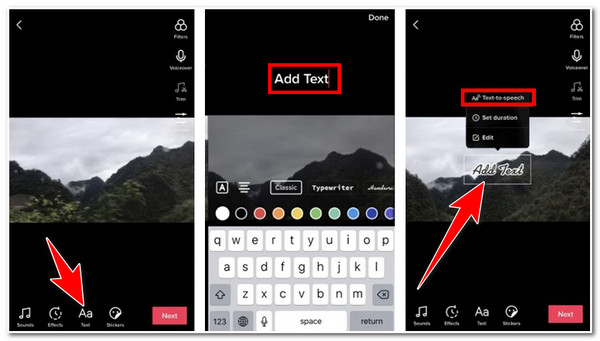
Phần 2: Các bước chi tiết để thêm tính năng Record Siri Voice vào video TikTok
Bây giờ bạn đã biết cách tạo giọng nói Siri trên TikTok, giờ đây bạn chắc chắn có thể thêm hiệu ứng Siri vào mọi nội dung bạn muốn một cách nhanh chóng. Nhưng nếu bạn muốn đi xa hơn việc thêm hiệu ứng giọng nói Siri vào video của mình, bạn có thể sử dụng 4Easysoft Total Video Converter. Công cụ này được tích hợp các cài đặt tùy chỉnh âm thanh cho phép bạn thêm giọng nói Siri và các giọng nói hoặc âm thanh đã ghi âm khác trên TikTok. Nó cũng hỗ trợ tăng cường âm lượng mà bạn có thể sử dụng để cân bằng độ lớn của âm thanh trong video TikTok của mình. Hơn nữa, nó cũng cho phép bạn tùy chỉnh độ trễ của giọng nói hoặc âm thanh đã ghi âm của mình để có thời gian tốt hơn. Vì vậy, công cụ này là lựa chọn tốt nhất của bạn nếu bạn muốn sử dụng các loại hiệu ứng giọng nói khác ngoài Siri.

Cho phép bạn nhập nhiều loại âm thanh đã ghi khác ngoài hiệu ứng giọng nói Siri chuyển văn bản thành giọng nói của TikTok.
Được tích hợp các tùy chọn điều chỉnh âm thanh mà bạn có thể sử dụng để thay đổi độ lớn và độ trễ của âm thanh.
Hỗ trợ cài đặt tùy chỉnh đầu ra giúp bạn có khả năng tăng cường hoặc cải thiện chất lượng video và âm thanh của TikTok.
Được trang bị nhiều tính năng chỉnh sửa video nâng cao như áp dụng hiệu ứng, bộ lọc, hình mờ, phụ đề, v.v.
Bảo mật 100%
Bảo mật 100%
Cách thực hiện Siri Voice trên Video TikTok bằng 4Easysoft Total Video Converter:
Bước 1Tải xuống và cài đặt 4Easysoft Total Video Converter công cụ trên máy tính Windows hoặc Mac của bạn. Sau đó, nhấp vào Thêm các tập tin nút ở góc trên bên trái của công cụ, chọn video TikTok bạn muốn thêm hiệu ứng giọng nói và đánh dấu Mở.

Bước 2Sau đó, nhấp vào Biên tập nút với cây đũa phép biểu tượng và chọn Âm thanh tab. Để nhập giọng nói Siri hoặc các hiệu ứng âm thanh khác mà bạn muốn thêm vào video TikTok của mình, hãy đánh dấu vào nút Thêm bằng Thêm biểu tượng bên dưới Track âm thanh tùy chọn thực hiện giọng nói Siri trên video TikTok. Điều chỉnh mức âm lượng của âm thanh bằng công cụ tích hợp Thanh trượt âm lượng và âm thanh của bạn Trì hoãn theo sở thích của bạn. Nếu bạn hài lòng với nó, hãy nhấp vào ĐƯỢC RỒI cái nút.

Bước 3Ngoài ra, bạn cũng có thể điều chỉnh video TikTok và chất lượng âm thanh đã nhập. Nhấp vào Chuyển đổi tất cả thành menu thả xuống tùy chọn, chọn MP4 định dạng vì TikTok hỗ trợ định dạng tệp này và đánh dấu vào Hồ sơ tùy chỉnh nút với Bánh răng biểu tượng. Trên Chỉnh sửa hồ sơ cửa sổ, bạn có thể điều chỉnh chất lượng video TikTok, bộ mã hóa, tốc độ khung hình, độ phân giải, v.v. Bạn cũng có thể điều chỉnh hiệu ứng giọng nói hoặc âm thanh đã nhập của mình. Sau khi hoàn tất, hãy nhấp vào Tạo mới cái nút.

Bước 4Nếu bạn hài lòng với thiết lập của mình, hãy đánh dấu vào Chuyển đổi tất cả nút để bắt đầu lưu video TikTok của bạn với hiệu ứng giọng nói Siri.

Phần 3: Câu hỏi thường gặp về Cách thực hiện Siri Voice trên TikTok
-
Tính năng Chuyển văn bản thành giọng nói của TikTok hỗ trợ bao nhiêu hiệu ứng giọng nói?
TikTok chỉ cung cấp cho người dùng 4 hiệu ứng giọng nói AI khác nhau. Bạn có thể chọn hiệu ứng mà bạn cho là hấp dẫn hoặc phù hợp với nội dung của mình. Hoặc bạn có thể sử dụng trình chỉnh sửa video chuyên nghiệp để tạo thêm nhiều hiệu ứng âm thanh hơn.
-
Tại sao tính năng Chuyển văn bản thành giọng nói không khả dụng trên TikTok của tôi?
Nếu bạn phát hiện ra rằng bạn không thể sử dụng Siri Voice trên TikTok, ứng dụng TikTok của bạn có thể đang ở phiên bản không cung cấp tính năng này. Bạn phải kiểm tra trên Google Play hoặc trong Apple Playstore nếu ứng dụng TikTok của bạn cần được cập nhật. Sau khi đã cập nhật, giờ đây bạn có thể sử dụng tính năng Chuyển văn bản thành giọng nói.
-
Tôi có thể ghi âm giọng nói của mình và thêm hiệu ứng giống như hiệu ứng Siri của TikTok không?
Có, bạn có thể. Với một số máy ghi âm hoặc trình tạo giọng nói trên thị trường, bạn có thể thay đổi giọng nói đã ghi âm của mình thông qua chúng. Hầu hết chúng đều đủ tiên tiến để cung cấp nhiều hiệu ứng âm thanh khác nhau mà bạn có thể áp dụng cho giọng nói đã ghi âm của mình.
Phần kết luận
Bây giờ đó là 2 trong số những cách dễ dàng nhưng tốt nhất để có được hiệu ứng giọng nói trên TikTok và thông qua 4Easysoft Total Video Converter công cụ. Với tính năng Chuyển văn bản thành giọng nói của TikTok, bạn có thể dễ dàng thêm hiệu ứng giọng nói Siri vào nội dung của mình và đăng ngay lập tức. Nếu bạn muốn thêm giọng nói hoặc âm thanh hấp dẫn khác vào TikTok của mình, hãy để Công cụ chuyển đổi video tổng thể 4Easysoft trở thành đồng minh tốt nhất của bạn. Thông qua công cụ này, bạn không chỉ được tự do nhập hiệu ứng giọng nói ưa thích của mình vào TikTok mà còn được tái tạo chất lượng video và âm thanh của mình. Với sự trợ giúp của các cài đặt tùy chỉnh, bạn có thể tinh chỉnh giao diện tổng thể của video và hiệu ứng giọng nói TikTok của mình. Bạn thấy thú vị chứ? Hãy truy cập trang web chính thức của công cụ này để khám phá các khả năng và tính năng khác của nó. Hãy thoải mái cài đặt ngay bây giờ!
Bảo mật 100%
Bảo mật 100%



